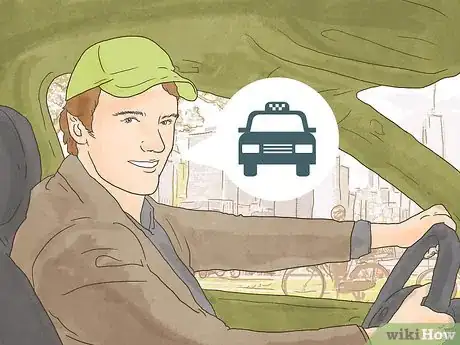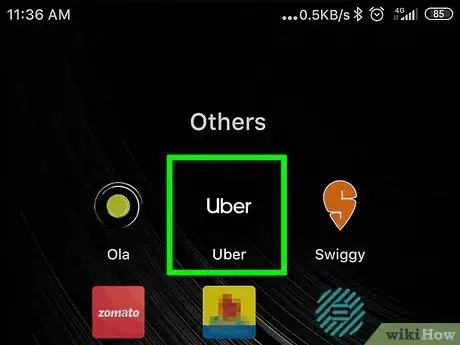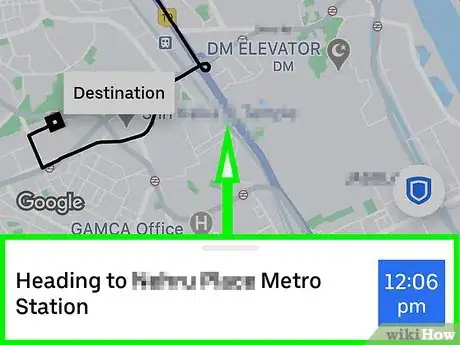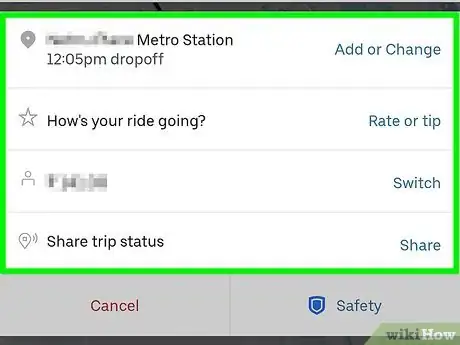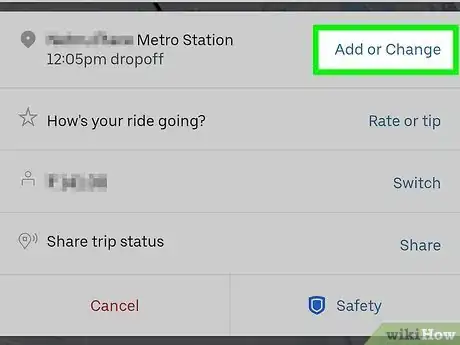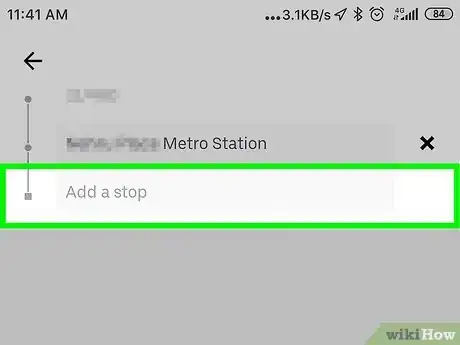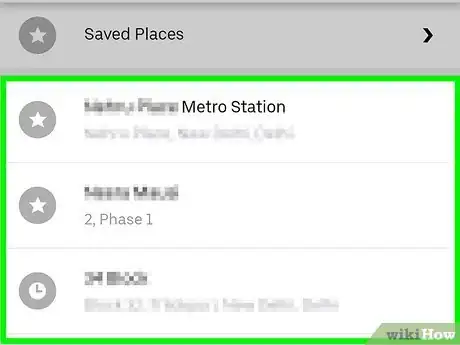Este artículo fue coescrito por Travis Boylls. Travis Boylls es un escritor y editor de tecnología para wikiHow. Travis tiene experiencia escribiendo artículos relacionados con tecnología, brindando servicio al cliente de software y en diseño gráfico. Se especializa en plataformas Windows, macOS, Android, iOS y Linux. Estudió diseño gráfico en Pikes Peak Community College.
Este artículo ha sido visto 3479 veces.
Este wikiHow te enseñará cómo cambiar un destino de Uber usando la aplicación para Android o iPhone. Los pasajeros y los conductores pueden cambiar el destino final de un viaje en cualquier momento antes de que termine. Esta opción no está disponible para los viajes de UberPOOL.
Pasos
-
1Informa al conductor que deseas cambiar el destino. Es mejor hablar con el conductor acerca de la posibilidad de cambiar el destino antes de cambiar alguna otra cosa en la aplicación.
- Si el nuevo destino cambia significativamente la distancia o el tiempo que se acordó previamente, es posible que no pueda hacerse el cambio.
-
2Abre la aplicación Uber para ver el viaje en progreso. Pulsa el ícono negro que tiene la palabra "Uber". Esta acción abrirá Uber en la página del viaje en progreso.
-
3Pulsa la barra que está en la parte inferior de la pantalla para abrirla.
- Esta opción no está disponible para viajes de UberPOOL.
-
4Busca debajo de la casilla que contiene los detalles del conductor en otra casilla que contiene muchas otras opciones. Una opción muestra el destino actual, mientras que otras muestran el precio actual e incluyen la opción "Viajar con alguien" o incluso una opción para compartir el estado del viaje, o para cancelar el viaje por completo.
- Si ves otra casilla como "Guardar este destino" o una que te permita leer sobre el conductor, entonces miras muy abajo en la pantalla.
-
5Pulsa el botón "Agregar o cambiar" que está a la derecha del destino previsto actual.
-
6Empieza escribiendo después de ver la casilla que se abre en la nueva página en la que se resalta el destino anterior. Por lo general, puedes escribir el nombre del destino con o sin ciudades o, en el caso de ubicaciones residenciales, escribir una dirección.
- Aunque la lista desplegada aquí al principio contiene los últimos destinos en los que has estado, a veces es mejor buscar el destino previsto real cuando has cometido un error y no poner simplemente un pin manual en el mapa.
- Si necesitas hacer una parada adicional, Uber también ha previsto esta situación. Puedes averiguar al respecto leyendo un artículo acerca de cómo hacer una parada durante un viaje en Uber.
-
7Pulsa el destino previsto en la lista desplegada.Anuncio
Consejos
- El pasajero, no el conductor, debe ingresar la dirección nueva en la aplicación para fines de precisión y seguridad.
- Este cambio se puede hacer durante el viaje después de que te hayan recogido, o después de que un conductor haya aceptado el viaje aunque aún no te haya recogido.
- Si pagaste el viaje usando una billetera electrónica (como Apple Pay, Android Pay o Samsung Pay, Uber reembolsará la totalidad de la compra desde la solicitud inicial y cobrará el saldo total de golpe). Sin embargo, la devolución del reembolso al banco, dependiendo de la política de este, puede demorar uno o dos días.
- Habla primero con el conductor antes de cambiar el destino. Si lo cambias cuando el conductor ha aceptado otro viaje en cola, perderá ese viaje, lo cual afectará negativamente a su cuenta bancaria. En vez de eso, habla con él para saber si se puede cambiar el destino. Si aún no te ha recogido, mejor (problema resuelto).